- Menyiapkan VPN Percuma di Debian 10 Buster
- Mengenai ProtonVPN
- Artikel berkaitan
Menyiapkan VPN Percuma di Debian 10 Buster
Untuk mula melayari laman web https: // protonvpn.com dan klik pada butang tengah DAPATKAN PROTONVPN SEKARANG.
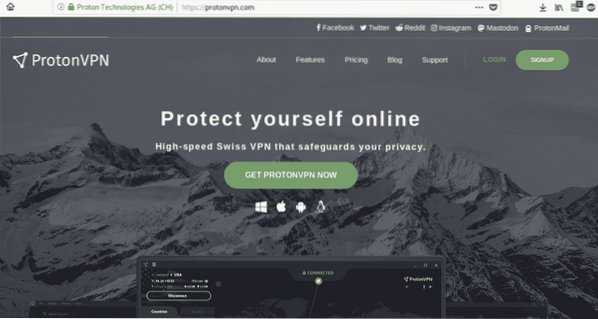
Untuk tutorial ini, kami menggunakan paket percuma, klik pada Dapatkan Percuma butang untuk meneruskan.
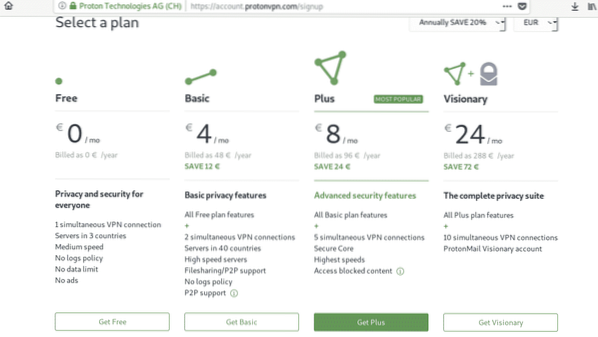
Pada skrin seterusnya isi ruangan dengan nama pengguna, kata laluan dan e-mel anda dan klik pada Buat akaun butang untuk meneruskan.
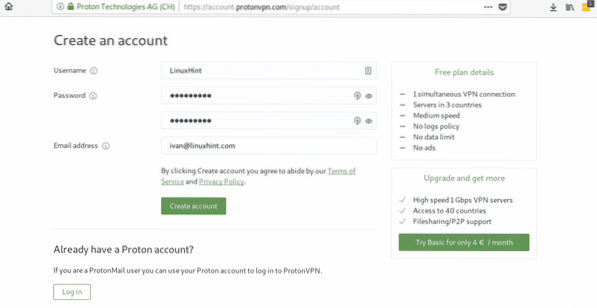
Pada langkah ini, anda boleh memilih untuk mengesahkan akaun anda melalui alamat e-mel atau SMS. Isi salah satu daripadanya dan klik pada Hantar butang untuk meneruskan.
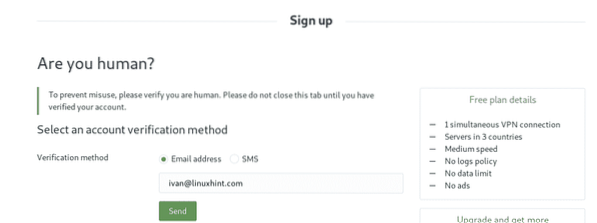
Periksa peti masuk e-mel anda untuk mengetahui kod pengesahan ProtonMail yang baru dihantar dan menyalinnya.
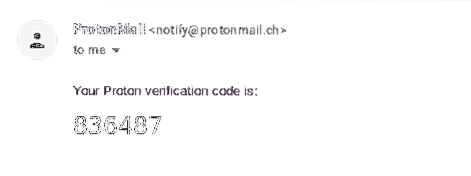
Kembali ke tab penyemak imbas ProtonVPN dan tampal kod yang baru anda terima, kemudian klik pada Sahkan butang untuk mengesahkan.
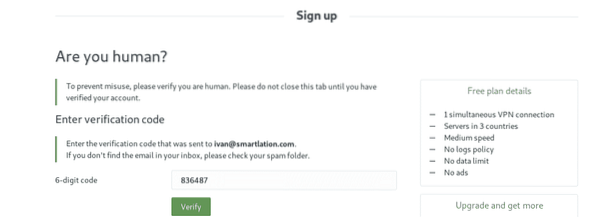
Anda akan diarahkan ke papan pemuka ProtonVPN anda, pada layar awal anda akan melihat semua OS (Sistem Operasi) tersedia untuk ProtonVPN. Abaikan, jangan klik pada pilihan apa pun, sebaliknya anda perlu memasang OpenVPN, dialog, Python dan wget, untuk melakukannya buka konsol anda dan jalankan:
apt install dialog openvpn python wget -y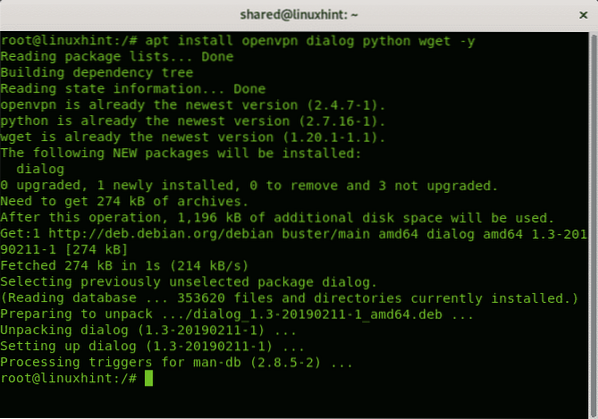
Sekarang muat turun antara muka baris perintah ProtonVPN dengan menjalankan:
wget -O protonvpn-cli.shhttps: // mentah.githubusercontent.com / ProtonVPN / protonvpn-cli / master / protonvpn-cli.sh
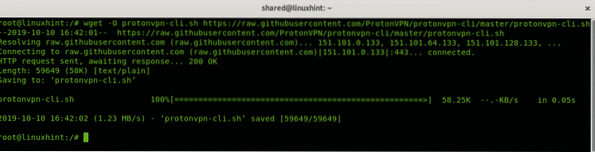
Edit kebenaran skrip untuk melaksanakannya dengan menjalankan:
chmod + x protonvpn-cli.sh
Jalankan skrip:
./ protonvpn-cli.sh - pasang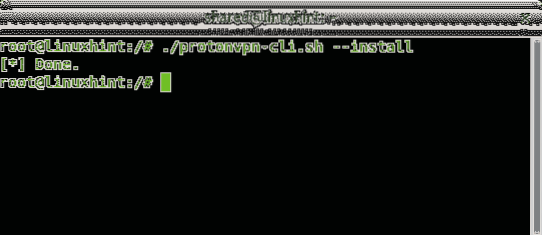
Kembali ke laman web ProtonVPN, ke papan pemuka anda dan pada menu sebelah kiri klik Akaun untuk melihat nama pengguna dan kata laluan OpenVPN anda. Penting untuk tidak mengelirukan kelayakan ProtonVPN anda dengan bukti kelayakan VPN anda. Kredensial ProtonVPN anda digunakan untuk melindungi akaun ProtonVPN anda, log masuk ke papan pemuka anda sementara kelayakan VPN adalah yang kami perlukan untuk menyediakan ProtonVPN-cli (antara muka baris perintah) untuk menyambung. Sekali di Akaun bahagian dalam papan pemuka anda salin nama pengguna dan kata laluan atau edit untuk kelayakan yang anda ingat.
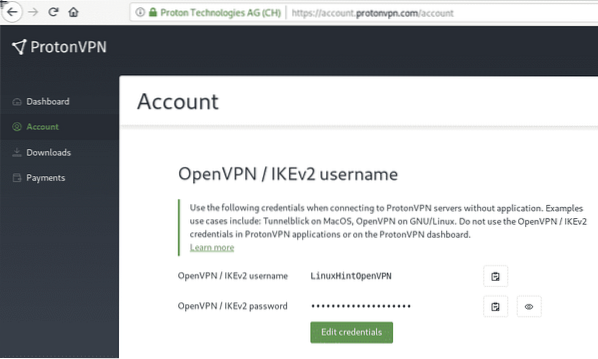
Lancarkan antara muka baris perintah ProtonVPN dengan menjalankan:
protonvpn-cli -initIa akan meminta kelayakan anda, mengisi nama pengguna dan kata laluan OpenVPN anda (bukan ProtonVPN anda). Kemudian ia akan meminta rancangan yang anda langgani, ketik 1 dan tekan ENTER.
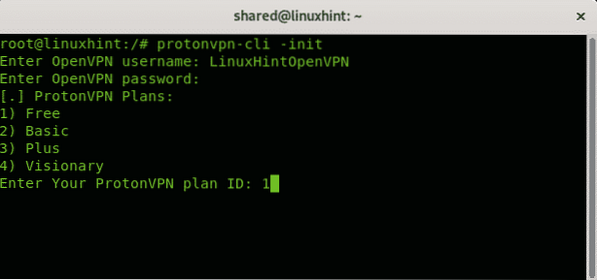
Kemudian ia akan bertanya sama ada anda ingin menggunakan pelayan DNS yang ditentukan oleh anda dan jika anda ingin mengurangkan hak istimewa OpenVPN, sekurang-kurangnya dalam kes saya sejak saya melaksanakannya sebagai root. Tekan enter dua kali untuk meninggalkan pilihan lalai dan teruskan.

Kini ProtonVPN dikonfigurasikan dan siap dilancarkan. Untuk melancarkan ProtonVPN dan sambungkan melalui jalannya:
protonvpn-cli -koneksi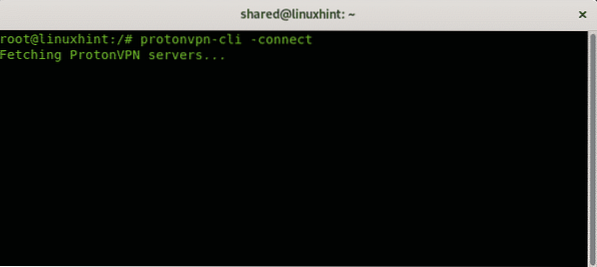
Pelan percuma ProtonVPN hanya membenarkan 3 negara, tetapi masih bagus, pilih pilihan terbaik anda, dan tekan ENTER untuk meneruskan.
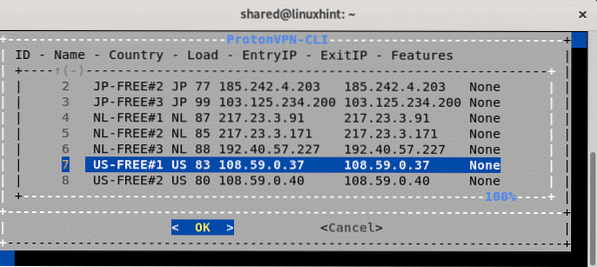
Dan langkah terakhir adalah menentukan protokol, untuk sambungan VPN protokol UDP lebih disukai daripada protokol TCP untuk meningkatkan kelajuan.
Tekan ENTER untuk memilih UDP.
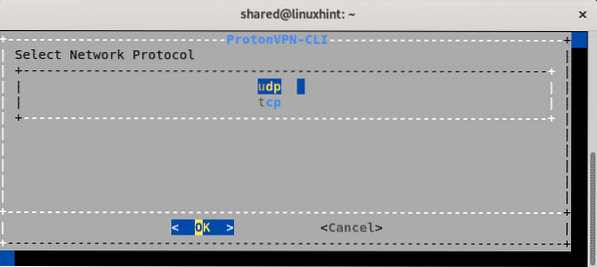
Akhirnya ProtonVPN memberitahu bahawa anda dilindungi dengan betul, jika tidak, ia mungkin menimbulkan beberapa kesalahan yang menyatakan masalahnya:
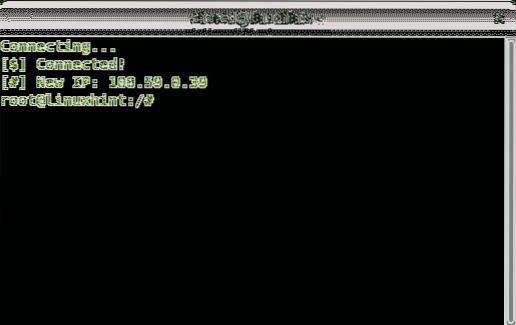
Anda boleh mengesahkan alamat IP baru anda dengan melampirkannya:
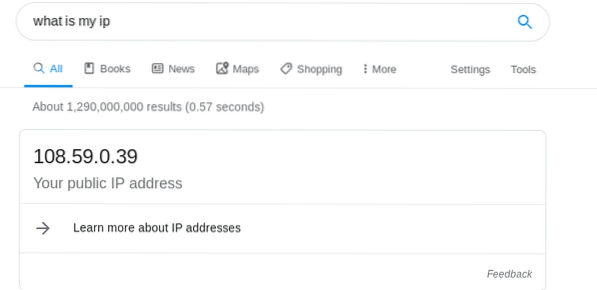
Dan seperti yang anda lihat, sambungan anda dilindungi melalui VPN dengan kelajuan sambungan yang baik untuk perkhidmatan percuma.
Mengenai ProtonVPN
ProtonVPN sangat menarik bagi pengguna yang tidak mahu membayar perkhidmatan VPN dan tidak perlu menempa lokasi tertentu tetapi hanya bimbang tentang privasi dan perlindungan dari ISP mereka (Penyedia Perkhidmatan Internet).
Ciri-ciri:
ProtonVPN merangkumi hampir 40 negara dengan sekitar 500 pelayan di seluruh dunia. Ia berfungsi baik melalui protokol UDP dan TCP seperti yang ditunjukkan dalam arahan di atas, dan tersedia untuk Linux, Windows, Macintosh, Android dan iOS.
Protokol penyulitan adalah IKEv2 dengan enkripsi AES-256. Ia juga dapat diakses melalui Tor dan mematikan sambungan jika terowong VPN hilang menjamin perlindungan bahkan sebelum kegagalan.
Ia juga menyokong pengesahan dua faktor dan menawarkan ciri Secure Core yang meningkatkan keselamatan jika keselamatan pelayan VPN terganggu.
Sebagai tambahan kepada perkhidmatan VPN, syarikat, atau rakannya ProtonMail menawarkan perkhidmatan mel yang sangat mesra, lengkap dan selamat yang boleh anda akses melalui https: // protonmail.com. ProtonMail menawarkan enkripsi untuk melindungi maklumat anda dan dapat digunakan melalui penyemak imbas, Android dan iOS.
Mengenai projek:
ProtonVPN secara rasmi merupakan syarikat rakan kongsi ProtonMail tetapi secara fungsinya mereka adalah syarikat yang sama yang menyediakan perkhidmatan keselamatan. ProtonMail dikembangkan di CERN (Organisasi Eropah untuk Penyelidikan Nuklear) oleh Andy Yen, Jason Stockman, dan Wei Sun.
ProtonVPN memiliki pusat datanya di luar wilayah Amerika Syarikat dan Kesatuan Eropah. Sekiranya ada entiti yang meminta akses pengawasan ProtonVPN kepada penggunanya, permintaan tersebut harus melalui pengadilan Swiss, pengguna diberitahu dan dapat mengisi banding ke pengadilan, adalah penting untuk menunjukkan bahawa ProtonVPN tidak mempunyai kebijakan sejarah log.
Saya harap tutorial ini berguna, terus ikuti Petunjuk Linux untuk mendapatkan petua dan kemas kini tambahan mengenai Linux dan rangkaian.
VPN (Rangkaian Peribadi Maya) Artikel berkaitan:
- VPN Ubuntu terbaik
- Cara Memasang dan Mengkonfigurasi OpenVPN pada Debian 9
 Phenquestions
Phenquestions


